Operações preliminares
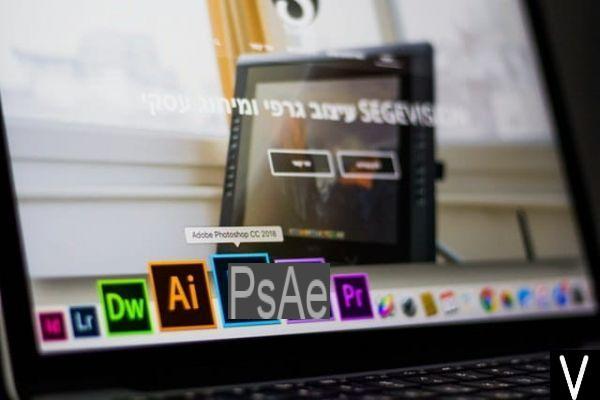
Se você leu este guia, provavelmente já o instalou Photoshop no seu computador. Caso contrário, você pode fazer isso agora acessando esta página e pressionando o botão Ative sua versão de teste gratuita, para baixar a versão de avaliação do programa. Depois de baixar o arquivo de instalação deste último, basta iniciá-lo e seguir as instruções que lhe são fornecidas na tela, para criar a conta Adobe, necessária para utilizar o Photoshop e todos os demais aplicativos da Adobe suíte Creative Cloud.
Lembro que a versão de teste do Photoshop pode ser usada gratuitamente por um período de apenas Dia 7. Ao final desse período, para continuar utilizando o famoso software de edição de fotos, é necessário se inscrever em um dos planos de assinatura do serviço Adobe Creative Nuvem, que começa a partir de 12,19 euro / mês. Mais informações aqui.
Para obter mais instruções sobre como baixar o Photoshop gratuitamente, consulte as instruções contidas no guia que acabei de criar um link para você.
Como mesclar duas fotos com o Photoshop em um computador
Vamos ver primeiro como mesclar duas fotos com o Photoshop agindo de computador. Nas próximas linhas, explicarei primeiro como colocar duas fotos lado a lado e, em seguida, como mesclá-las. Garanto que em ambos os casos não há nada tão complicado que você não possa fazer.
Organize duas fotos lado a lado com o Photoshop

Se o seu objetivo é coloque duas fotos lado a lado com o Photoshop, a primeira coisa que você precisa fazer é iniciar o programa e selecionar o item Automatizar> Photomerge ... do menu Envie o que está localizado no canto superior esquerdo. Na janela que se abre, clique no botão Navegar ..., selecione as duas imagens a serem mescladas e pressione o botão OK para completar a operação.
Em segundos, o Photoshop analisará as duas fotos e as mesclará de forma inteligente em uma imagem, tentando combinar suas extremidades. Em seguida, selecione o item Salvar com nome do menu Envie o Photoshop e salve o resultado final no formato de arquivo de sua escolha.

Se a imagem obtida não for perfeita, no sentido de que possui bordas levemente "tortas" ou com partes faltando, antes de salvar o arquivo pode-se arquivar esses defeitos utilizando o ferramenta de corte (para cortar as bordas da foto) ou colorir com um escova as partes da borda que faltam.
Outra forma, um pouco mais cansativa (mas também muito mais precisa), de mesclar duas fotos com o Photoshop é agir manualmente criando uma imagem na qual colar as duas fotos que deseja colocar lado a lado. Para usar esse método, você deve primeiro saber as dimensões exatas das fotos que deseja mesclar. Para fazer isso em Windows, selecione os dois arquivos com o botão direito do mouse, selecione o item Propriedade no menu que aparece e consulte o item Dimensões contido no cartão detalhes da janela que se abre. Já no macOS, após clicar com o botão direito na visualização das imagens em questão, selecione o item Obter informação no menu de contexto e consulte o item Dimensões contido no cartão Mais informações.

Neste ponto, selecione o item Arquivo> Novo ... no menu do Photoshop (topo) e crie uma nova imagem com a mesma altura das duas fotos a serem unidas e a largura das duas imagens adicionadas (por exemplo, se as duas fotos têm 500 pixels de largura cada, você precisa criar um amplo imagem 1.000 pixels).
Agora, selecione o item Arquivo> Inserir incorporado ... no menu do Photoshop, selecione a primeira foto a ser usada na sua “colagem” e posicione-a com o mouse na extremidade esquerda da imagem. Em seguida, pressione o botão Transmissão para salvar as alterações e repetir a operação com a segunda foto a ser usada na colagem, posicionando-a do lado direito da superfície de trabalho.

Missão cumprida! Agora tudo que você precisa fazer é salvar o resultado obtido selecionando o item Salvar com nome do menu Envie o Photoshop (canto superior esquerdo) e selecione o formato e o local para salvar a imagem.
Combine duas fotos com o Photoshop

Se, por outro lado, for sua intenção mesclar duas fotos com o Photoshop, você tem que agir de forma diferente. Depois de iniciar o programa em seu computador, você precisa importar as duas fotos que deseja mesclar, abrindo o menu Arquivo> Abrir (canto superior esquerdo) e selecionando-os na janela que aparece na tela.
Depois de importar as duas imagens para o Photoshop, ligue-o ferramenta de letreiro retangular da barra lateral esquerda (o retângulo segmentado) e contorne a parte da foto que você deseja sobrepor na outra (se quiser selecionar a imagem inteira, pressione as teclas ao mesmo tempo Ctrl + A se você usa Windows ou cmd + a se você usa macOS).
Em seguida, selecione o item Copiar do menu Editar Photoshop (topo) ou pressione as teclas ao mesmo tempo Ctrl + C no Windows ou cmd + c no macOS, vá até a foto que deseja usar como plano de fundo e selecione o item Colar do menu Editar para colar a imagem que você copiou anteriormente (ou pressione as combinações Ctrl + V/cmd + v).

Neste ponto, para obter o efeito de mistura, vá para o painel de controle do níveis no canto inferior direito e selecione um método de mistura entre aqueles disponíveis no menu suspenso apropriado: Eu sugiro que você experimente todos e, em seguida, escolha o que mais gosta. Por meio do menu suspenso Opacidade (também localizado no canto inferior direito), você pode ajustar o nível de opacidade da imagem que está em primeiro plano, de modo a torná-la semitransparente.
Quando terminar, tudo que você precisa fazer é salvar a imagem de saída selecionando o item Salvar com nome do menu Envie o Photoshop e escolha o formato e a pasta de destino para salvá-lo.
Nota: como você provavelmente já sabe, também existe uma versão online do Photoshop que pode ser usada diretamente do navegador sem nenhum custo (eu falei muito sobre isso em outro artigo), mas infelizmente não integra ferramentas adequadas para o propósito deste tutorial. Em vez disso, você poderia usar o Photopea, um editor de fotos online feito por terceiros que oferece uma interface praticamente idêntica à do Photoshop: eu falei sobre isso em detalhes em meu tutorial sobre sites de edição de fotos.
Como mesclar duas fotos com o Photoshop em smartphones e tablets

Você vai mesclar duas fotos com o Photoshop em smartphones e tablets? Nesse caso, aconselho você a usar Adobe Photoshop Express, que é basicamente gratuito e permite que você faça várias alterações em suas fotos. Ele também inclui um recurso útil de criador de colagem, que é perfeito para juntar duas fotos.
Depois de instalar o aplicativo em seu dispositivo Android / iOS / iPadOS, pressione o botão para a frente 10 vezes consecutivas e, após ler as fichas que ilustram seu funcionamento, aperte o botão Adobe ID e faça login com sua conta da Adobe ou, alternativamente, faça login com sua conta Google ou com sua conta Facebook, tocando nos botões relativos.
Uma vez conectado, toque no botão OK e conceder ao aplicativo as permissões necessárias para fazê-lo funcionar; em seguida, pressione o botão que descreve a colagem (canto inferior direito) e toque emvisualização das fotos que você pretende mesclar. Por fim, clique no ícone de seta apontando para a direita (canto inferior direito), selecione o tipo de grade para utilizar entre os disponíveis e, quando estiver satisfeito com o resultado, carregue no símbolo de compartilhando (canto superior direito) e selecione uma opção de salvar / compartilhar entre as disponíveis.
Como mesclar duas fotos com o Photoshop

























